ዝርዝር ሁኔታ:
- ደረጃ 1 - አቅርቦቶች
- ደረጃ 2 - Raspberry Pi ን ያዋቅሩ
- ደረጃ 3 የኒውሮኪ የጆሮ ማዳመጫ ያገናኙ
- ደረጃ 4 የዩኤስቢ ዌብካም ወ/ክ/ሲቪን ያገናኙ
- ደረጃ 5: አርዱዲኖን ያገናኙ
- ደረጃ 6 - ሁሉንም በአንድ ላይ ማዋሃድ
- ደረጃ 7 - ማሻሻያዎች እና ልማት

ቪዲዮ: ባዮፌድባክ ሲኒማ 7 ደረጃዎች
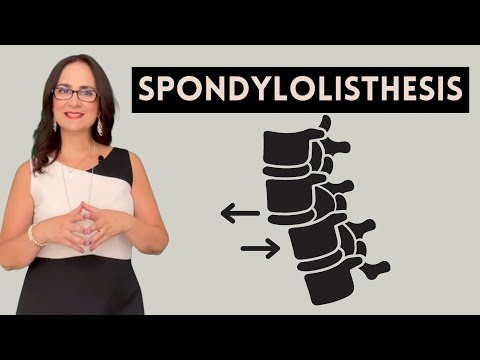
2024 ደራሲ ደራሲ: John Day | [email protected]. ለመጨረሻ ጊዜ የተሻሻለው: 2024-01-30 07:33



የፕሮጀክት ደራሲ
ጄሲካ አን
ተባባሪዎች
- ግሪጎሪ ሁው
- ሳሉድ ሎፔዝ
- ፔድሮ ፔራ
ስለ
በኒውሮይኪ ማይንድዌቭ EEG Reader ማዳመጫ በኩል የአንድ ተሳታፊ አንጎል ከካሜራ ተግባራት ጋር የሚያገናኝ የሙከራ ቪዲዮ ቀረፃ ስርዓት። የባዮፌድባክ ሲኒማ ሲስተም በባህላዊ ሲኒማቶግራፈር ምትክ ይሠራል ፣ ይልቁንም የቅንብሩን ወኪል በብጁ BRAIN ለካሜራ በይነገጽ በኩል ለተሳታፊው ይሰጣል። ፕሮጀክቱ ከአውደ ጥናቱ ተሳታፊዎች ግሪጎሪ ሁው ፣ ሳሉድ ሎፔዝና ፔድሮ ፔራ ጋር በመተባበር የተዘጋጀ ነው። በአውደ ጥናቱ ውጤቶች ላይ በ https://comunidad.medialab-prado.es/en/groups/biofeedback-cinema ላይ ማንበብ ይችላሉ።
የፕሮቶታይፕ ውቅር
የባዮፌድባክ ሲኒማ ስርዓት ለብዙ ሊሆኑ የሚችሉ ትግበራዎችን ያበድራል። ለዚህ ትምህርት ሰጪው የተሳታፊውን የትኩረት/ትኩረት ደረጃ (አንድ ኢንቲጀር) የሚመለከት እና ያንን ወደ ካሜራ አቀማመጥ (በፓን እና ዘንበል በኩል) እና የካሜራ ትኩረት (በ OpenCV በኩል) የሚተረጉመውን የስርዓቱን ማሳያ አዘጋጅተናል። ይህ ሁሉ የሚቻለው በኒውሮኪ EEG አንባቢ ማዳመጫ እና በ Raspberry Pi መካከል በብሉቱዝ ግንኙነት ነው።
Raspberry Pi የተሳታፊውን የአንጎል እንቅስቃሴ ወደ ካሜራ ቅንብሮች እና የካሜራ አቀማመጥ የሚያገናኝ በድር ካሜራ እና ስክሪፕቶች (ከዚህ በታች ይገኛል) የተገጠመ ትንሽ ኮምፒተር ነው። ተለዋዋጭ የካሜራ አቀማመጥ የሚቻለው በአርዱዲኖ ማይክሮ መቆጣጠሪያ ከ Raspberry Pi ምልክቶችን በማግኘት ነው። ተጨማሪ የአዕምሮ ሞገድ መለኪያዎች (ከዓይን ብልጭታዎች ፣ ወዘተ) እና የካሜራ ተግባራት (ማለትም ቀለም ፣ ሙሌት ፣ ብሩህነት ፣ ወዘተ) ጋር ለማካተት ስለምንፈልግ ተጨማሪ እድገትን በጉጉት እንጠብቃለን።
ከዚህ በታች የራስዎን የ Biofeedback ሲኒማ ስርዓት ለመገንባት መመሪያዎች ናቸው።
ደስተኛ ሙከራ
ደረጃ 1 - አቅርቦቶች

የራስዎን የ Biofeedback Cinema ፕሮቶታይፕ ለመገንባት የሚያስፈልጉዎት ነገሮች ሁሉ ከዚህ በታች ተዘርዝረዋል።
- ኒውሮኪ ማይንድዌቭ ሞባይል EEG የጆሮ ማዳመጫ
-
Raspberry Pi B+ (ለ+ የተሻለ ፣ ብዙ የዩኤስቢ ወደቦች ፣ ግን የዩኤስቢ ማዕከል ካለዎት ቢ ሞዴል እንዲሁ ጥሩ ነው)።
- Raspberry Pi የኃይል አስማሚ ወይም የባትሪ ጥቅል
- Wifi Dongle -or- የኤተርኔት ግንኙነት (በማዋቀር ጊዜ ብቻ አስፈላጊ ነው)
- ብሉቱዝ ዶንግሌ ተኳሃኝ ለሆኑ ዶንግሎች ዊኪን ይመልከቱ
- ኤስዲ ካርድ (ቢያንስ 8 ጊባ) ከ NOOBS ጋር።
-
አርዱinoኖ በዚህ አስተማሪ ውስጥ ኡኖን በመጠቀም ማንኛውም ሰሌዳ ጥሩ ነው። እንዲሁም ልብ ይበሉ ፣ እርስዎ በ I/O ላይ በ Pi ላይ ብቻ መጠቀም ይችላሉ።
- የአርዱዲኖ የኃይል አስማሚ ወይም የባትሪ ጥቅል
- ኤ-ቢ ዩኤስቢ ገመድ
- የዩኤስቢ ድር ካሜራ
- ሚኒ ፓን-ዘንበል ኪት
-
በ w/HDMI ግቤት ይከታተሉ ወይም ፒኢዎን ከኮምፒዩተርዎ በርቀት ለመቆጣጠር VNC ን ይጠቀሙ [አጋዥ ሥልጠና እዚህ]
የኤችዲኤምአይ ገመድ
- የዩኤስቢ ቁልፍ ሰሌዳ እና መዳፊት ጥቅም ላይ የዋሉትን የዩኤስቢ ወደቦች ለመቀነስ የብሉቱዝ ቁልፍ ሰሌዳ እና መዳፊት ይመክራሉ።
ደረጃ 2 - Raspberry Pi ን ያዋቅሩ

1. ማዋቀር ሃርድዌር
የቁልፍ ሰሌዳ ፣ አይጥ ፣ የብሉቱዝ ዶንግሌ ፣ የ wifi dongle (ወይም ኤተርኔት) ፣ የድር ካሜራ ፣ በኤችዲኤምአይ ገመድ በኩል መከታተያ እና ኃይልን ከእርስዎ Raspberry Pi ጋር ያገናኙ።
2. የአሠራር ስርዓት ማዋቀር
- ኃይልን ያብሩ እና የእርስዎ ፒ መጀመር አለበት። Rasbpian OS ን ፣ መመሪያዎችን እዚህ ይጫኑ
- ከተነሳ እና Raspian በትክክል ከተጫነ የመነሻ ዴስክቶፕን ማየት አለብዎት [ከላይ ያለው ምስል]።
ፍንጮች:
- የዴስክቶፕ ምጥጥነ ገጽታ ጠፍቶ ከሆነ Raspberry Pi ን እንደገና ለማስነሳት ይሞክሩ። አሁንም ጠፍቶ ከሆነ ፣ የምስል ምጥጥን በእጅ ለማዘመን እዚህ ይመልከቱ።
- የጽሑፍ አርታዒን ከከፈቱ እና የቁልፍ ሰሌዳዎ ልዩ ቁምፊዎች ከተሳሳቱ ፣ የቁልፍ ሰሌዳ ውቅርዎን ለማዘመን እዚህ ይመልከቱ።
- የበይነመረብ ግንኙነትዎን ይፈትሹ (በማዋቀር ጊዜ ቤተ -ፍርግሞችን ለመጫን ይህ ያስፈልግዎታል)። የ wifi ማዋቀርን ለማግኘት እዚህ ይፈልጉ።
ደረጃ 3 የኒውሮኪ የጆሮ ማዳመጫ ያገናኙ


1. የብሉቱዝ ውቅር
ፒው ከኒውሮኪ ጋር ከመገናኘቱ በፊት ብሉቱዝን ማዘጋጀት አለብን
በዴስክቶ On ላይ “LXTerminal” (ከዚህ ጀምሮ ተርሚናል ተብሎ ይጠራል) ይክፈቱ። ጉድለቶችን ለመፍታት እና ለማዘመን ይህንን ትእዛዝ ያሂዱ
$ sudo apt-get ዝማኔ
በዚህ ትእዛዝ ብሉቱዝን ይጫኑ
$ sudo apt-get install bluetooth ን ይጫኑ
ምቹ የዴስክቶፕ-የመሳሪያ አሞሌ የብሉቱዝ መገልገያ ጫን
$ sudo apt-get install -y ብሉቱዝ bluez-utils blueman
Pi ን ከተርሚናል ዳግም ያስነሱ
$ sudo ዳግም ማስነሳት
2. የብሉቱዝ ግንኙነትን ይፈትሹ
- የኒውሮኪ የጆሮ ማዳመጫውን ያብሩ
- ለመሳሪያዎች ከተርሚናል ፍተሻ
hcitool ቅኝት
የ Mindwave የጆሮ ማዳመጫ መዘርዘር አለበት ፣ የጆሮ ማዳመጫውን የ MAC አድራሻ ያስተውሉ [ከላይ ያለው ምስል]።
3. ኒውሮኪ ቤተ -ፍርግሞችን ይጫኑ
አሁን የኒውሮኪ ፓይዘን ቤተ -ፍርግሞችን ለመጫን እና የመረጃ ፍሰቱን በቤተ -መጽሐፍት የሙከራ ስክሪፕት ለማንሳት ለመጀመር ዝግጁ ነን-
ከተርሚናሉ የ github መገልገያ ይጫኑ:
sudo apt-get install git-core ን ይጫኑ
ከኒውሮኪ ፓይዘን ቤተ -መጽሐፍት ጋር የክሎኖ github ማከማቻ:
sudo git clone
በጆሮ ማዳመጫዎ የ MAC አድራሻ MindwaveMobileRawReader.py ፋይል ማዘመን አለብን። FYI - የፋይል ስሞች ለጉዳዮች ተጋላጭ ናቸው።
sudo nano /home/pi/python-mindwave-mobile/MindwaveMobileRawReader.py
- በፋይሉ ውስጥ የተዘረዘረውን የ MAC አድራሻ ያዘምኑ። ለመጨረስ Ctrl-X ፣ ለማስቀመጥ Y ፣ ለመውጣት ይግቡ።
- ለፒን “0000” እንዲጠቀሙ ከተጠየቁ ኒውሮውስኪ እና ፒን ያጣምሩ እና የራስ -ሰር ግንኙነት ባህሪን ይፍቀዱ
$ sudo bluez-simple-agent hci0 XX: XX: XX: XX: XX: XX
$ sudo bluez-test-device የታመነ XX: XX: XX: XX: XX: XX አዎ
የ Python ብሉቱዝ ቤተ -መጽሐፍት ይጫኑ
sudo apt-get install Python-bluez ን ይጫኑ
ፒ የውሂብ ዥረቱን አስቀድሞ ማየት መቻሉን ለማረጋገጥ የቤተ መፃህፍቱን የሙከራ ስክሪፕት ያሂዱ። የሚለቀቀውን ውሂብ [ከላይ ያለውን ምስል] ማየት አለብዎት ፦
$ sudo python /home/pi/python-mindwave-mobile/read_mindwave_mobile.py
ደረጃ 4 የዩኤስቢ ዌብካም ወ/ክ/ሲቪን ያገናኙ

1. OpenCV ን ይጫኑ
ከተርሚናል ፦
$ sudo apt-get install libopencv-dev python-opencv
ሲጨርሱ ይቀጥሉ ፦
$ sudo apt -get -f ጫን
ለጥሩ መለኪያ -
$ sudo apt-get install libopencv-dev python-opencv
ቤተመፃሕፍቱን ለማስመጣት በመሞከር የመጫን ሙከራ
$ ፓይዘን
> ማስመጣት cv2
2. OpenCV ን በ Python ውስጥ በዩኤስቢ ድር ካሜራ ይፈትሹ
- በዴስክቶ On ላይ “IDLE” ን ይክፈቱ (IDLE3 ን አይክፈቱ!)
- ከፋይል ምናሌው አዲስ መስኮት ይምረጡ። የእኛን የ Cv-Blur-Test ስክሪፕት ወደ አዲሱ መስኮት ይቅዱ እና ያስቀምጡ። ስክሪፕት እዚህ ይገኛል
- ከሩጫ ምናሌው ሩጫ ሞጁልን ይምረጡ (ወይም F5 ን ይጫኑ)። ለመሄድ ጥቂት ሰከንዶች ሊወስድ ይችላል ፣ ግን ከእርስዎ የቀጥታ የድር ካሜራ ምግብ ጋር አንድ ትንሽ ክፈፍ ሲታይ ማየት እና ቪዲዮው ደብዛዛ መሆን አለበት። እንኳን ደስ አለዎት ፣ OpenCV ተጭኗል እና በድር ካሜራዎ በተሳካ ሁኔታ እየሰራ ነው [ከላይ ያለው ምስል]።
ደረጃ 5: አርዱዲኖን ያገናኙ
1. Arduino IDE ን ያውርዱ
ከተርሚናል ፦
sudo apt-get install arduino
2. Arduino & Load Sketch ን ያገናኙ
- ከኤ-ቢ ዩኤስቢ ገመድ ጋር አርዱንዲውን ወደ ፒ ውስጥ ይሰኩት።
- ከዴስክቶፕ ጅምር ምናሌ ወደ ኤሌክትሮኒክስ ይሂዱ እና አርዱዲኖ አይዲኢን ይክፈቱ። የእኛን arduino-serial-pi ንድፍ ወደ IDE ይቅዱ [ከዚህ በታች ያለው አገናኝ]። ይህ በተከታታይ በሚመጣው ግብዓት ላይ በመመርኮዝ የ servo ሞተሮችን የሚያንቀሳቅስ በጣም መሠረታዊ ንድፍ ነው። ሁሉንም ነገር አንድ ላይ ስናስቀምጥ በመጨረሻው ደረጃ ላይ የ Python ንድፍ በመጠቀም በአዕምሮ ሞገድ ውጤት ላይ የተመሠረተ መረጃን በተከታታይ እንልካለን።
Arduino-serial-pi ንድፍ እዚህ መስመር ላይ
በ Arduino IDE ውስጥ ወደ የመሣሪያዎች ምናሌ ይሂዱ ፣ ተከታታይ ወደብ ይምረጡ እና የተዘረዘሩትን የአርዱዲኖ ወደብ ይምረጡ ፣ ምናልባት እንደ /dev /ttyACM0 የሆነ ነገር። የወደብ ማስታወሻ ያድርጉ።
3. ተከታታይ ኮንሶልን ያሰናክሉ
የዩኤስቢ ተከታታይ ግንኙነት በደንብ እንዲሠራ ተከታታይ ኮንሶልን ለማሰናከል ስክሪፕት ያውርዱ እና ያሂዱ
$ wget
/alamode-setup.tar.gz?raw= እውነት-ኦ አላሞዴ-ማዋቀሪያ
$ tar -xvzf alamode -setup.tar.gz
$ cd alamode- ማዋቀር
$ sudo./setup
$ sudo ዳግም ማስነሳት
መረጃ -
B+ ን የሚጠቀሙ ከሆነ አገልጋዮቹን ለመደገፍ በቂ እኔ/ኦ ሊኖር ይችላል ፣ (ለማዋቀር እና GPIO ን ለመጠቀም እዚህ ይመልከቱ)። ሆኖም ፣ ለወደፊቱ የአዕምሮ-ወደ-ኤሌክትሮኒክስ ሙከራ ተጨማሪ አካላትን ለመጨመር ፍላጎት አለኝ። ስለዚህ ፣ የመጀመሪያውን አምሳያ በአርዱዲኖ ማዘጋጀት ብዙ የተቋረጡ የኤሌክትሮኒክ ዕድሎችን ያረጋግጣል።
ደረጃ 6 - ሁሉንም በአንድ ላይ ማዋሃድ


1. የመጨረሻው የ Python ስክሪፕት
የመጨረሻውን የፓይዘን ስክሪፕት ወደ “Python-mindwave-mobile” አቃፊ ከማከልዎ በፊት የአቃፊ ፈቃዶችን መለወጥ አለብን። ከተርሚናል ፦
$ chmod a = rwx/home/pi/python-mindwave-mobile
- IDLE ን ይክፈቱ እና የመጨረሻውን የ Python ስክሪፕትዎን ፣ በመስመር ላይ እዚህ የሚገኝ https://github.com/PrivateHQ/biofeedback-cinema/ በ Python-mindwave-mobile አቃፊ ውስጥ የሚገኝ መሆኑን ያረጋግጡ። FYI: የእኛን የ Python ስክሪፕት በእውነተኛ የአርዱዲኖ ወደብ አድራሻ ማዘመን ያስፈልግዎታል።
- ይህንን ስክሪፕት ሶስት ነገሮችን ሲያካሂዱ እርስዎ ሊከሰቱ የሚገባቸው 1) የእርስዎ ትኩረት ደረጃ በ Python Shell ውስጥ ተዘርዝሯል ፣ 2) በትኩረት ደረጃው ላይ በመመስረት ብዥታ ሲለወጥ የድር ካሜራውን የቀጥታ ምግብ የሚያሳይ ትንሽ ፍሬም ይታያል። 3) ዎች) በትኩረት ደረጃው ወደ አርዱinoኖ በተከታታይ [ከላይ ያለው ቪዲዮ] ሲተላለፍ ይንቀሳቀሱ።
ደረጃ 7 - ማሻሻያዎች እና ልማት
Raspberry Pi ውስን የማቀናበር ኃይል አለው ፣ እና የ OpenCV ተግባሮችን በተቀላጠፈ ሁኔታ ለማሄድ ይታገላል። እኔ ማደግ እና ማሻሻል የምቀጥልበት ነገር ነው። በተጨማሪም ፣ ተጨማሪ የአዕምሮ ሞገድ መለኪያዎች (ከዓይን ብልጭታዎች ፣ ወዘተ) እና የካሜራ ተግባራት (ማለትም ቀለም ፣ ሙሌት ፣ ብሩህነት ፣ ወዘተ) በመጪዎቹ ድግግሞሽ ውስጥ ለማካተት አቅጃለሁ።
የሚመከር:
በ Flick ውስጥ የጨዋታ ንድፍ በ 5 ደረጃዎች 5 ደረጃዎች

በ 5 ደረጃዎች ውስጥ በ Flick ውስጥ የጨዋታ ንድፍ -ፍሊክስ ጨዋታን በተለይም በእውነቱ እንደ እንቆቅልሽ ፣ የእይታ ልብ ወለድ ወይም የጀብድ ጨዋታ የመሰለ ቀላል መንገድ ነው።
የአርዱዲኖ መኪና የተገላቢጦሽ የመኪና ማቆሚያ ማስጠንቀቂያ ስርዓት - ደረጃዎች በደረጃ: 4 ደረጃዎች

የአርዱዲኖ መኪና የተገላቢጦሽ የመኪና ማቆሚያ ማንቂያ ስርዓት | ደረጃዎች በደረጃ-በዚህ ፕሮጀክት ውስጥ አርዱዲኖ UNO እና HC-SR04 Ultrasonic Sensor ን በመጠቀም ቀላል የአርዱዲኖ መኪና የተገላቢጦሽ የመኪና ማቆሚያ ዳሳሽ ወረዳ እቀዳለሁ። ይህ በአርዱዲኖ ላይ የተመሠረተ የመኪና ተገላቢጦሽ የማስጠንቀቂያ ስርዓት ለራስ ገዝ አሰሳ ፣ ሮቦት ሬንጅንግ እና ለሌላ ክልል አር
በ Raspberry Pi 4B ላይ የፊት ለይቶ ማወቅ በ 3 ደረጃዎች 3 ደረጃዎች

በ Raspberry Pi 4B ላይ የፊት ለይቶ ማወቅ በ 3 እርከኖች-በዚህ መመሪያ ውስጥ የሹንያፊትን ቤተመፃሕፍት በመጠቀም ከ Rasyaberry O/S ጋር Raspberry Pi 4 ላይ የፊት ለይቶ ማወቅን እናከናውናለን። ሹነፊታ የፊት መታወቂያ/ማወቂያ ቤተ -መጽሐፍት ነው። ፕሮጀክቱ ፈጣን የመለየት እና የማወቅ ፍጥነትን ለማሳካት ያለመ ነው
DIY መነሻ ሲኒማ ሲዲ ዲቪዲ ዩኤስቢ ብሉቱዝ እና 7.1 ድምጽ 10 ደረጃዎች (ከስዕሎች ጋር)

DIY መነሻ ሲኒማ ሲዲ ዲቪዲ ዩኤስቢ ብሉቱዝ … እና 7.1 ድምጽ - ይህ ፕሮጀክት ላለፉት 8 ወራት ሲካሄድ የቆየ እና ብዙ ትርፍ ጊዜዬን ያጠፋ ነበር። መቼም ትልቅ ወይም የተወሳሰበ ነገርን እንደገና አልሞክርም ብዬ አላስብም። (ምንም እንኳን እኔ
አይፖድ ሲኒማ 5 ደረጃዎች
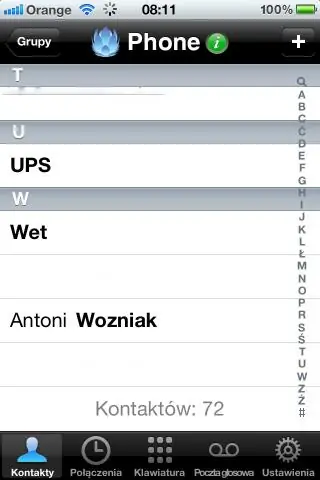
አይፖድ ሲኒማ-የኢዮፒዲ ቪዲዮዎችን ለማየት-በቤቱ ዙሪያ ሊገኙ የሚችሉ ቁሳቁሶችን በመጠቀም የራስዎን የጥበብ ማስጌጥ ዘይቤ ሲኒማ ይስሩ-ማስተባበያ-i በዚህ ፕሮጀክት በሚሠራበት ወይም በሚጠቀሙበት ጊዜ ለደረሰው ጉዳት ሁሉ ተጠያቂ አይሆንም።
